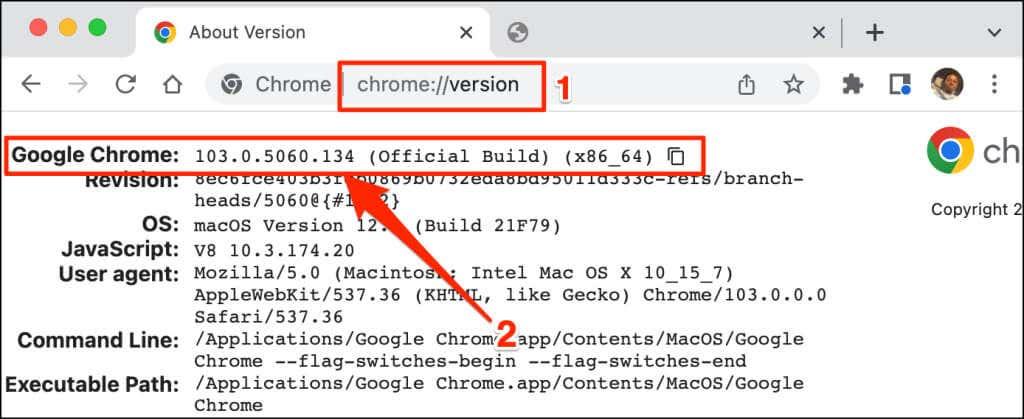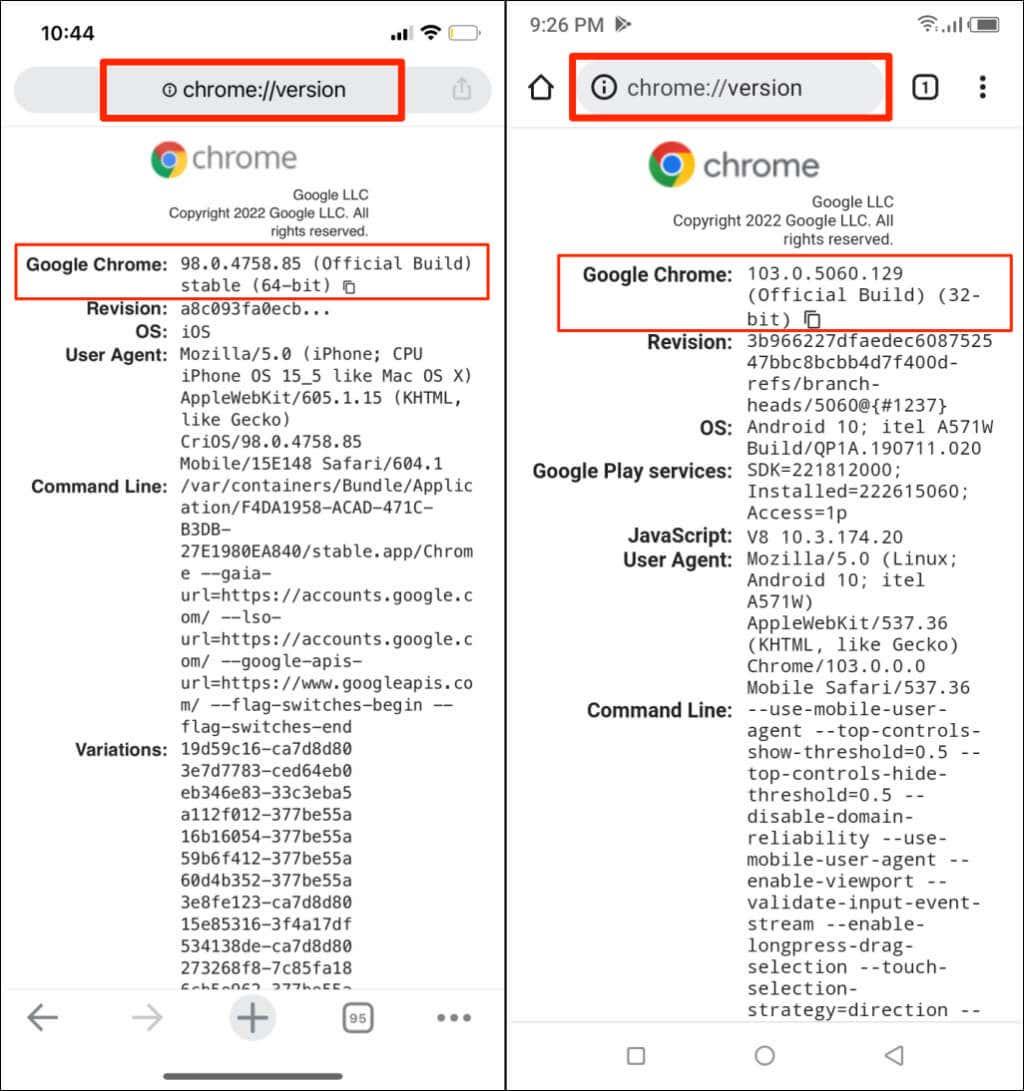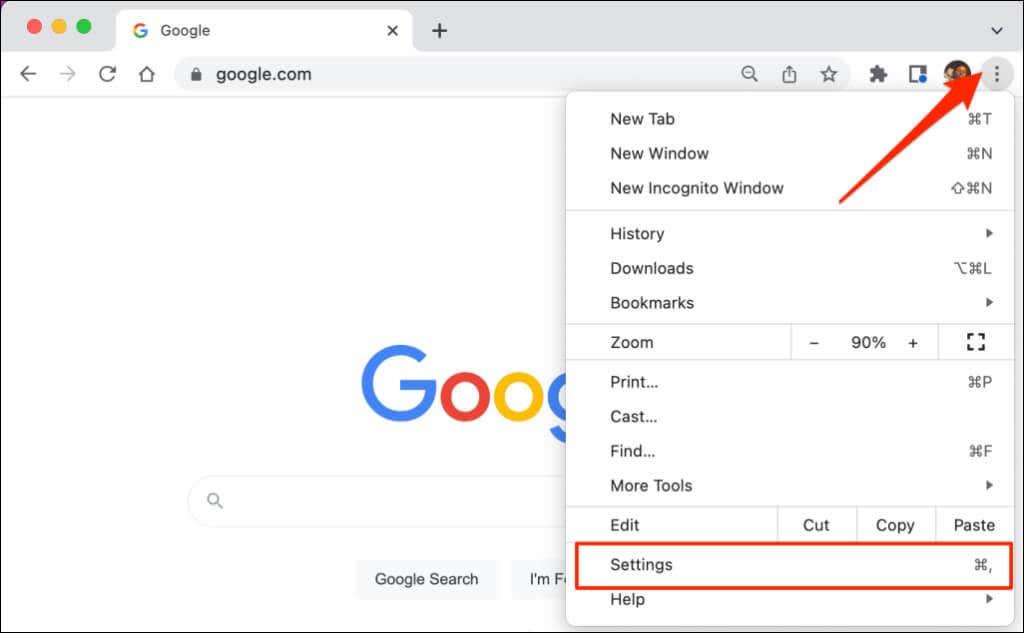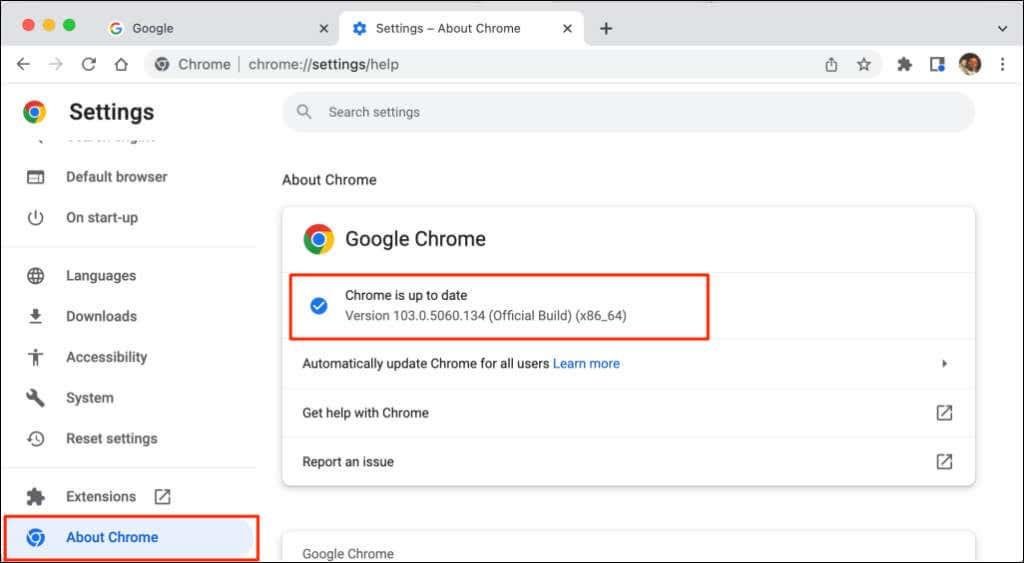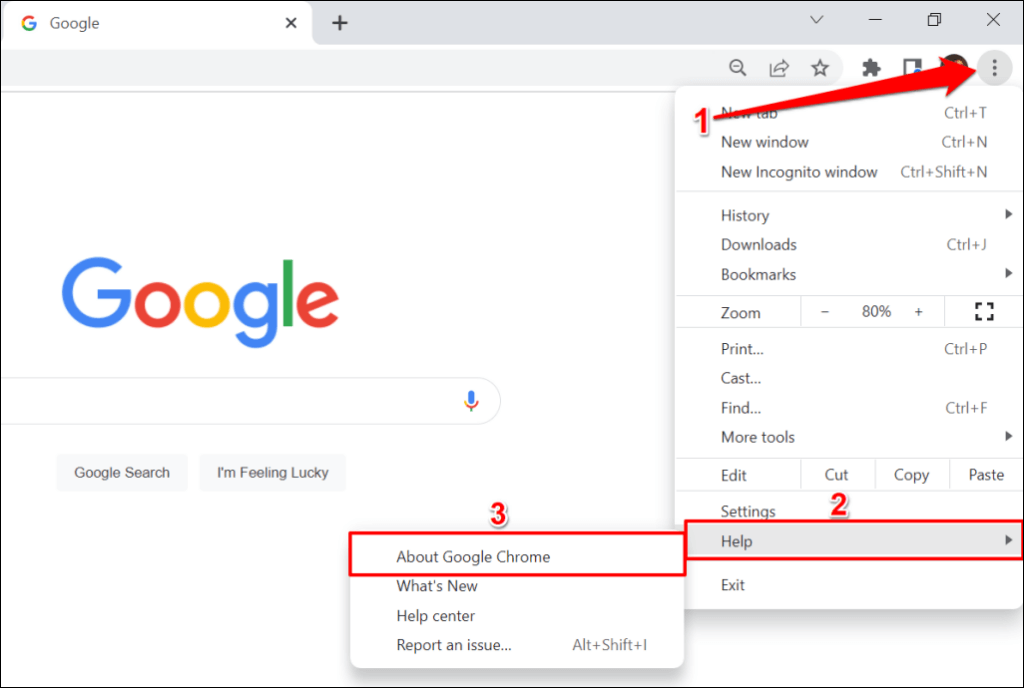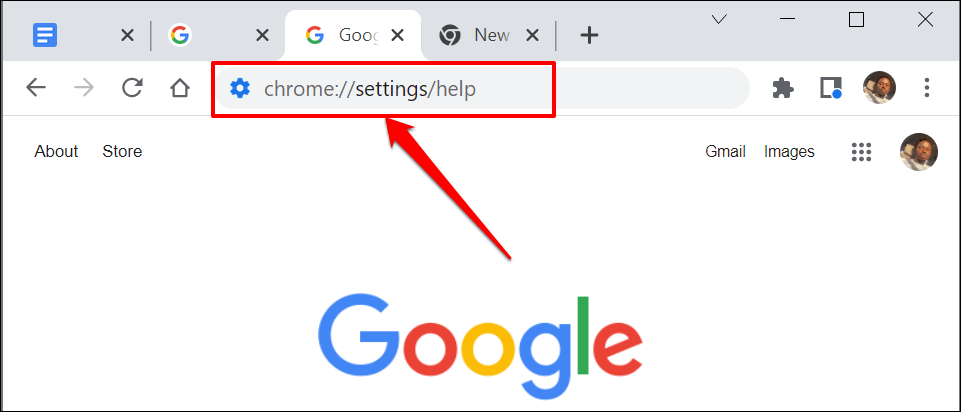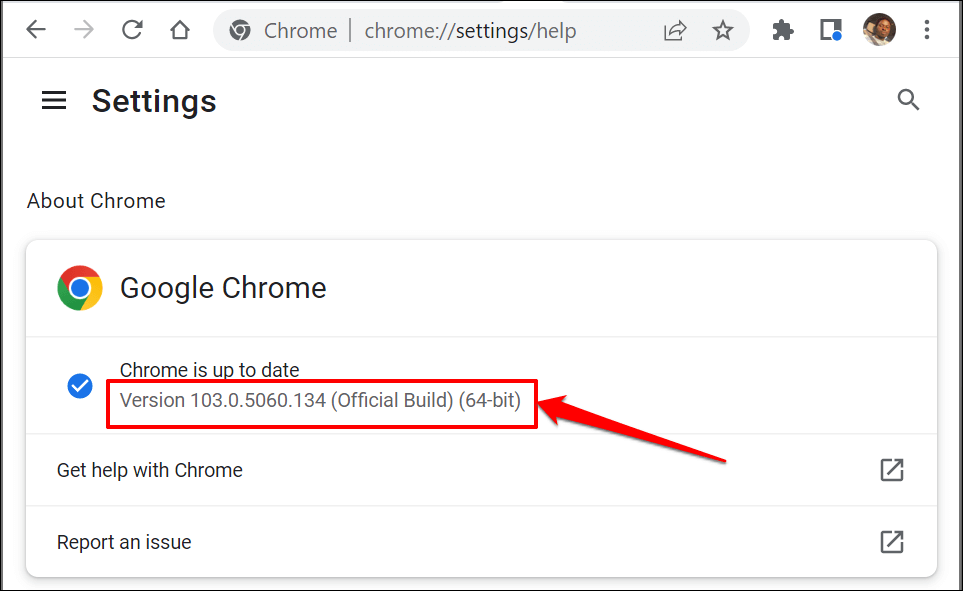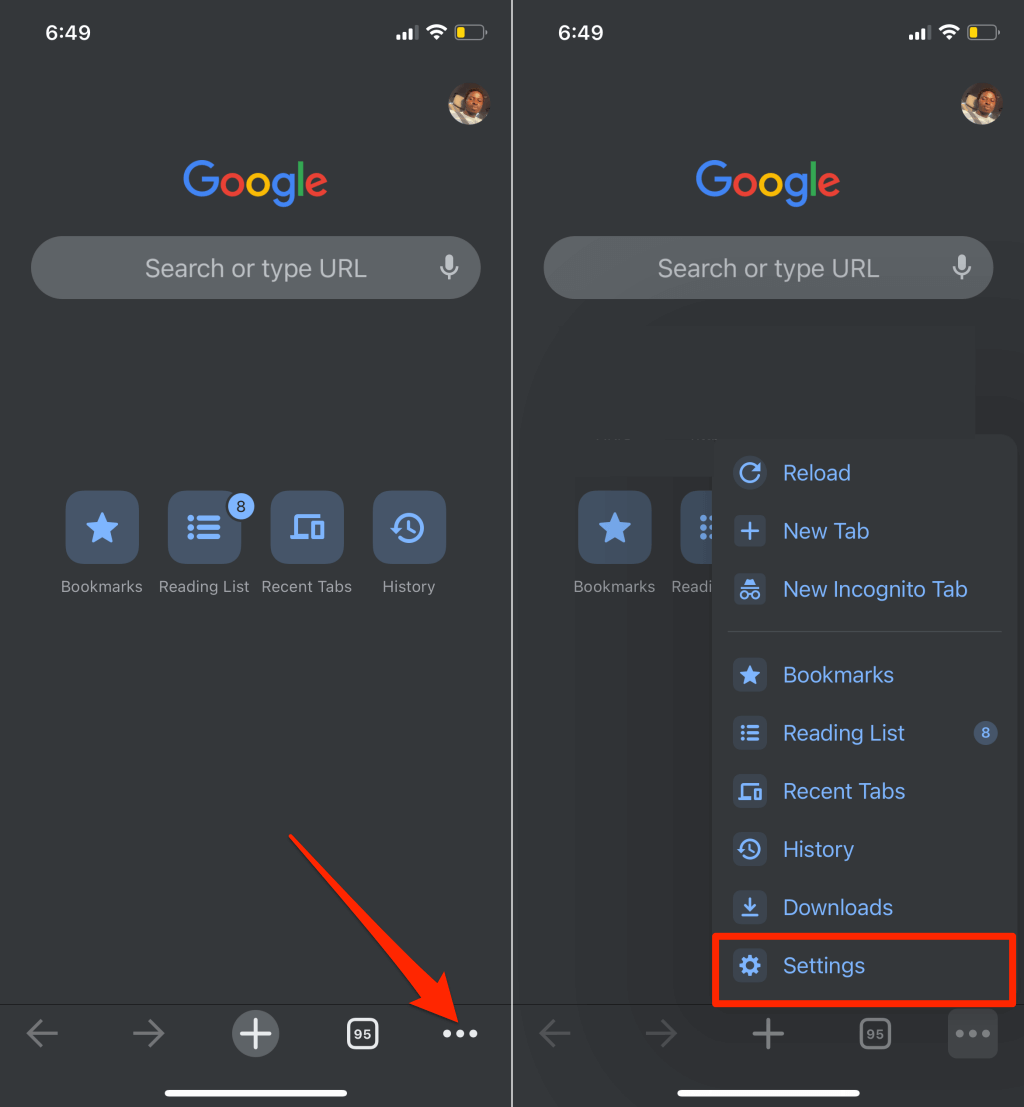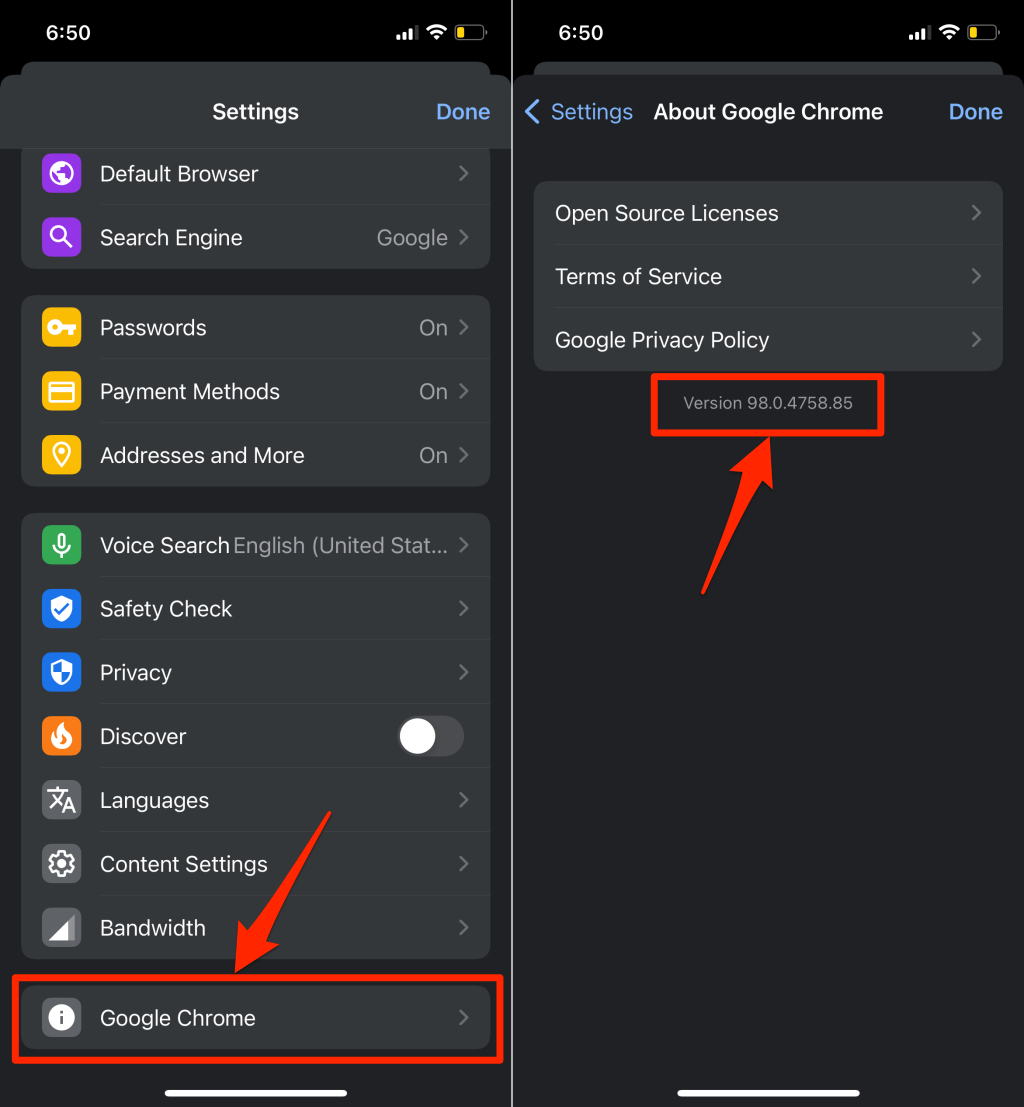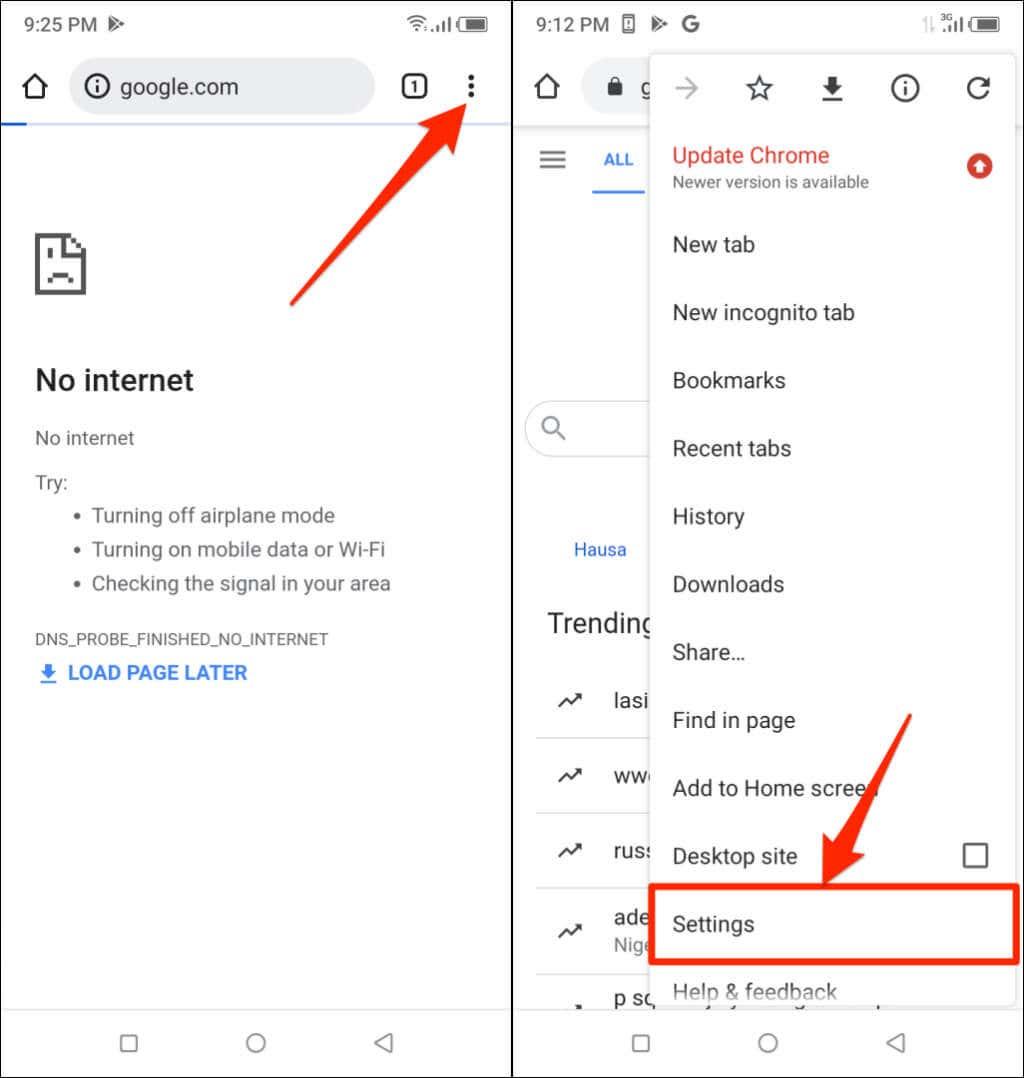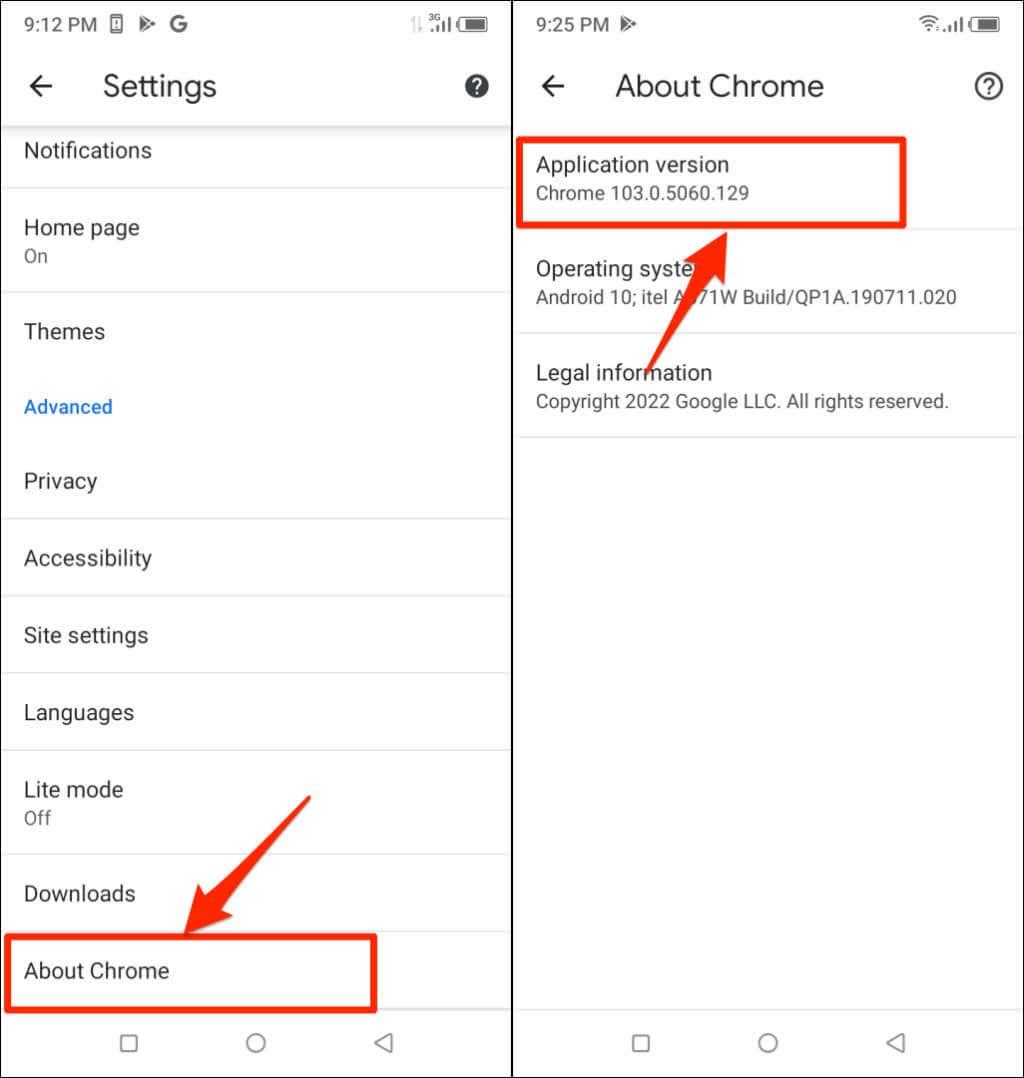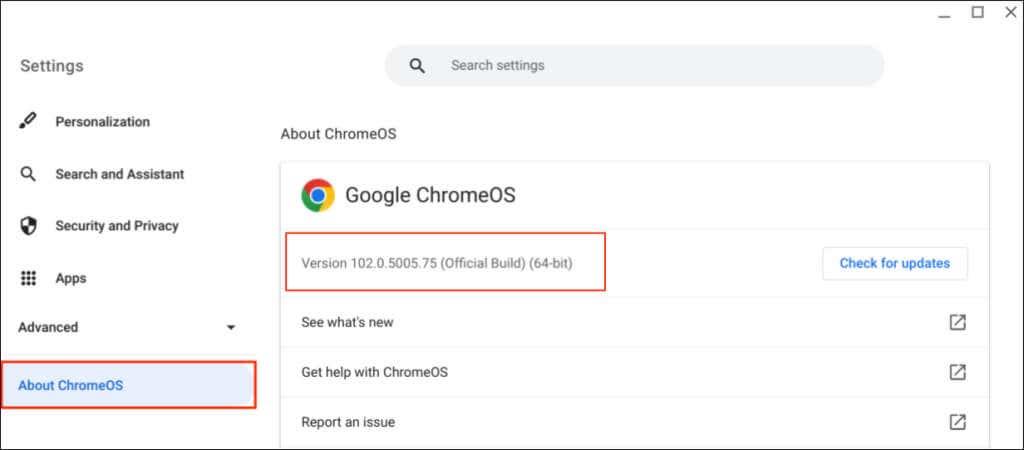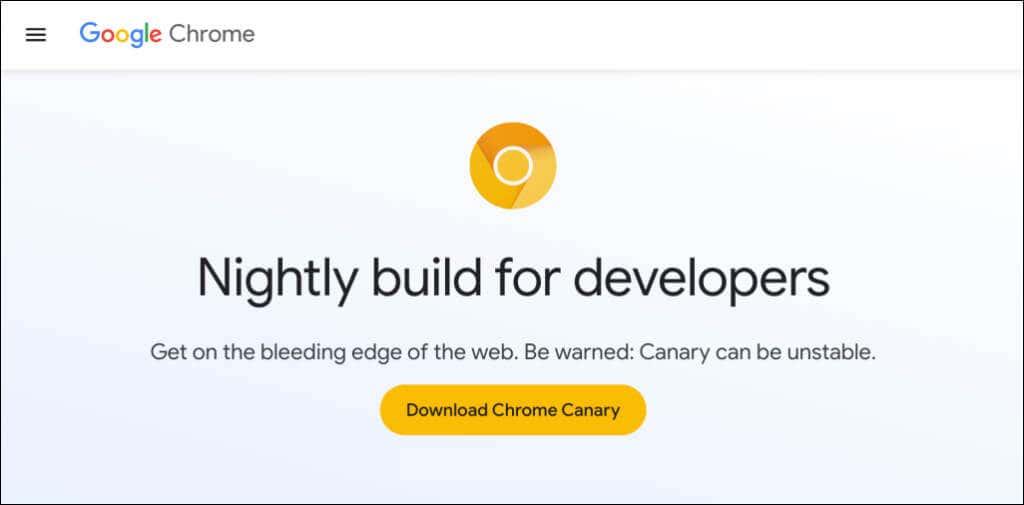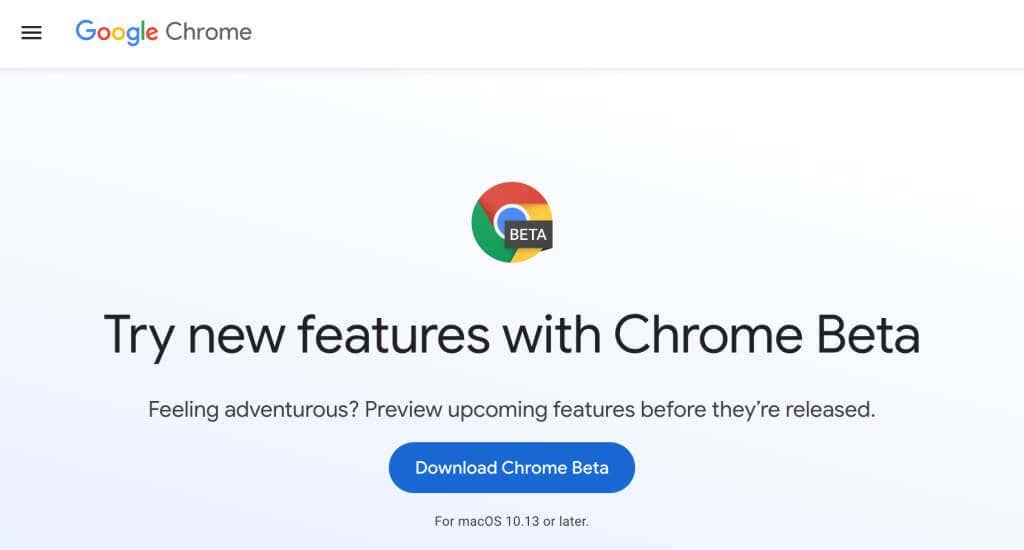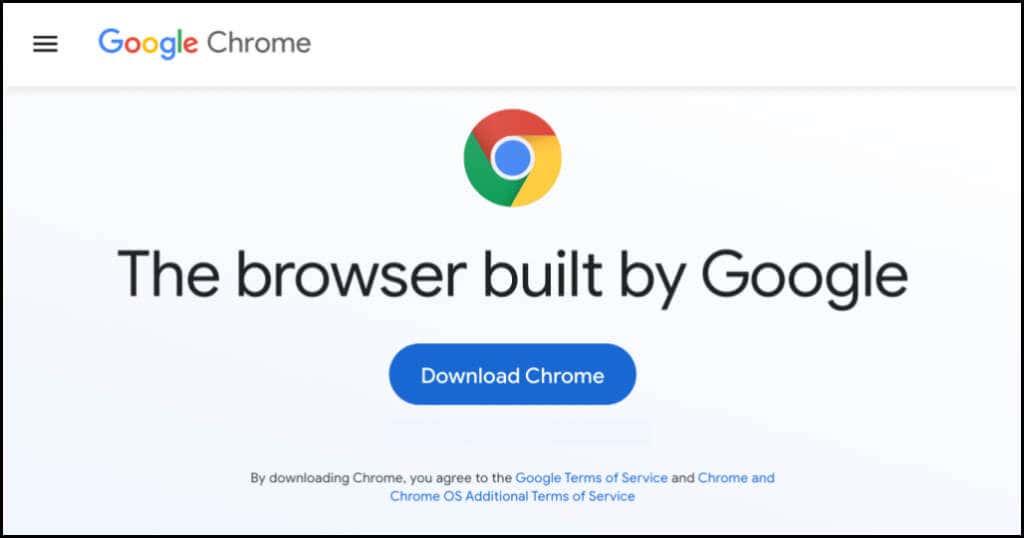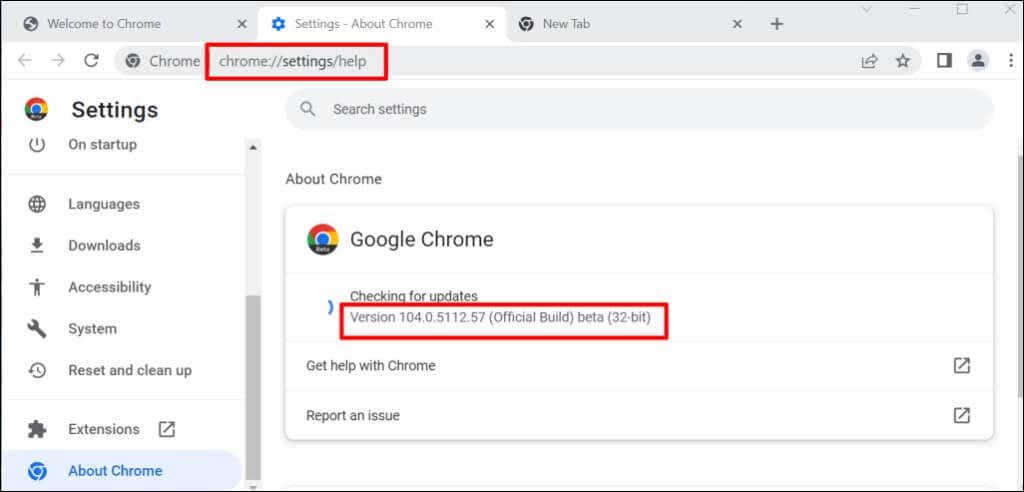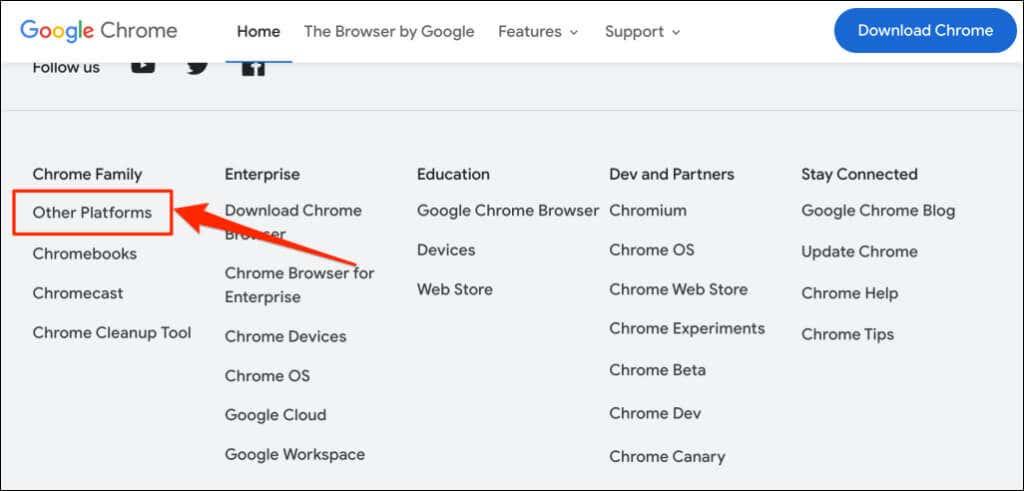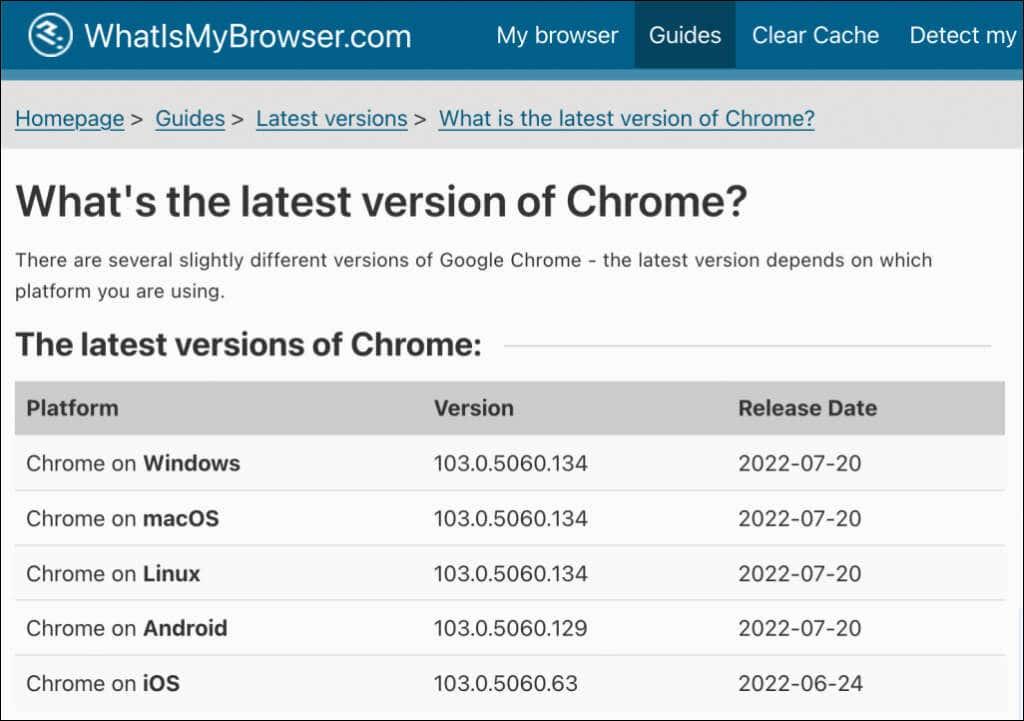Google sender mindre oppdateringer til den "stabile" versjonen av Chrome hver 2.–3. uke, mens store oppdateringer skjer hver 4.–6. uke. De mindre oppdateringene eller punktutgivelsene tilbyr vanligvis sikkerhetsoppdateringer og feilrettinger. På den annen side leveres store utgivelser ofte med nye funksjoner.
Google Chrome installerer automatisk både mindre og større oppdateringer i bakgrunnen på alle enheter. Det er imidlertid tilfeller når Google Chrome ikke fungerer og nettleseren ikke klarer å oppdatere automatisk . Hvis du har grunner til å tro at nettleseren ikke er oppdatert, viser vi deg hvordan du sjekker hvilken Chrome-versjon du har.

Bruk snarveien "chrome://version".
Åpne Google Chrome på din Windows-, macOS- eller Linux-datamaskin og skriv inn chrome://version i adressefeltet. Sjekk "Google Chrome"-raden øverst på siden for nettleserversjonen.
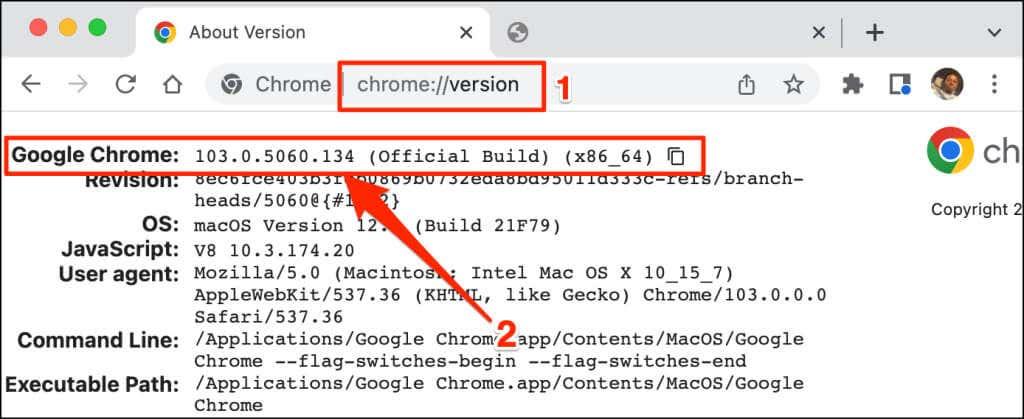
Denne teknikken fungerer også på mobilbyggene til Google Chrome-nettleseren. Åpne Chrome på Android- eller iOS-enheten din og skriv inn chrome://version i adressefeltet. Sjekk Google Chrome-raden for nettleserens versjon eller byggenummer.
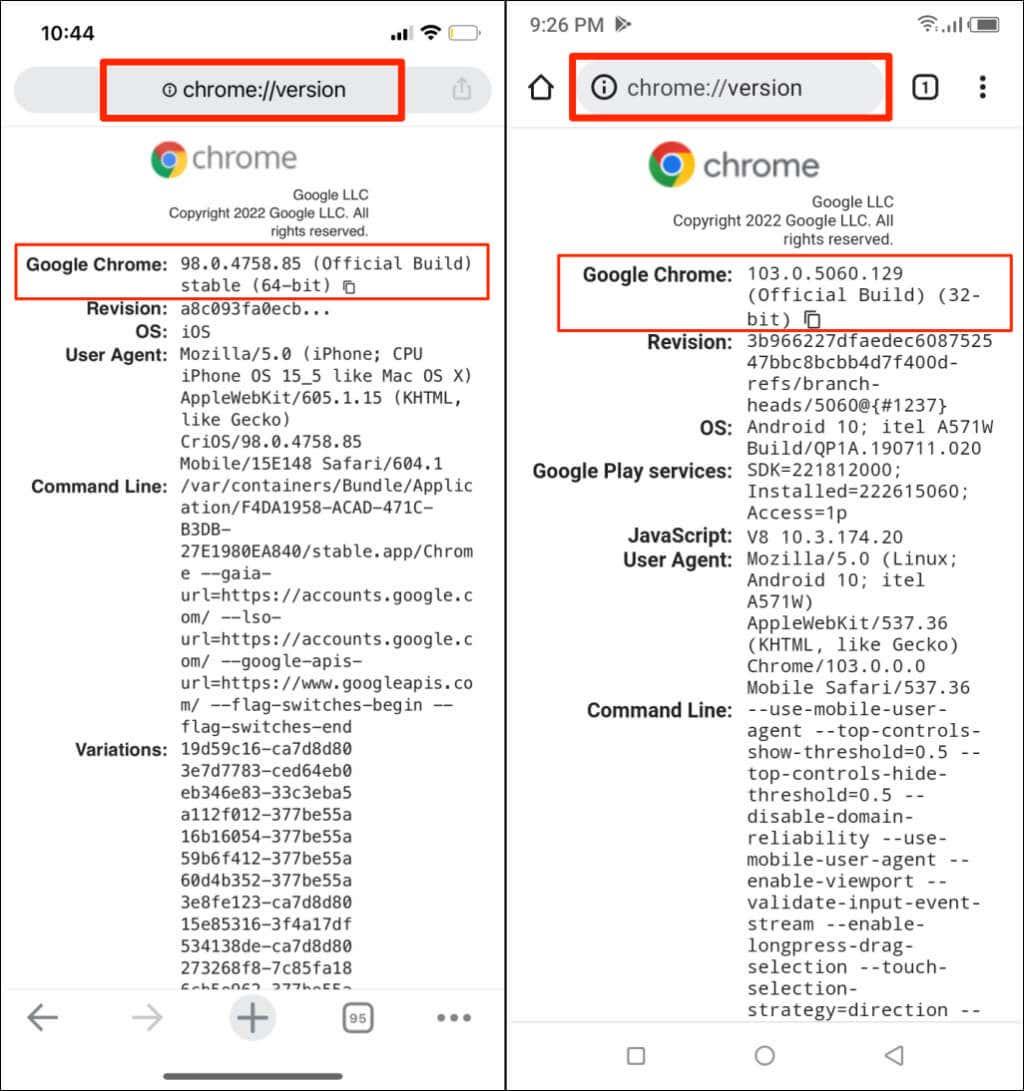
Sjekk Chrome-versjonen via Innstillinger-menyen
Du kan også gå gjennom Chromes innstillingsmeny for å finne nettleserens versjon.
Sjekk Chrome-versjonen i macOS
Hvis du bruker Chrome på en Mac-datamaskin, kan du se hvordan du sjekker nettleserversjonen fra innstillingsmenyen.
- Start Chrome, trykk på Mer-ikonet øverst til høyre, og velg Innstillinger . Alternativt kan du trykke på Kommando + komma ( , ) på tastaturet for raskere tilgang.
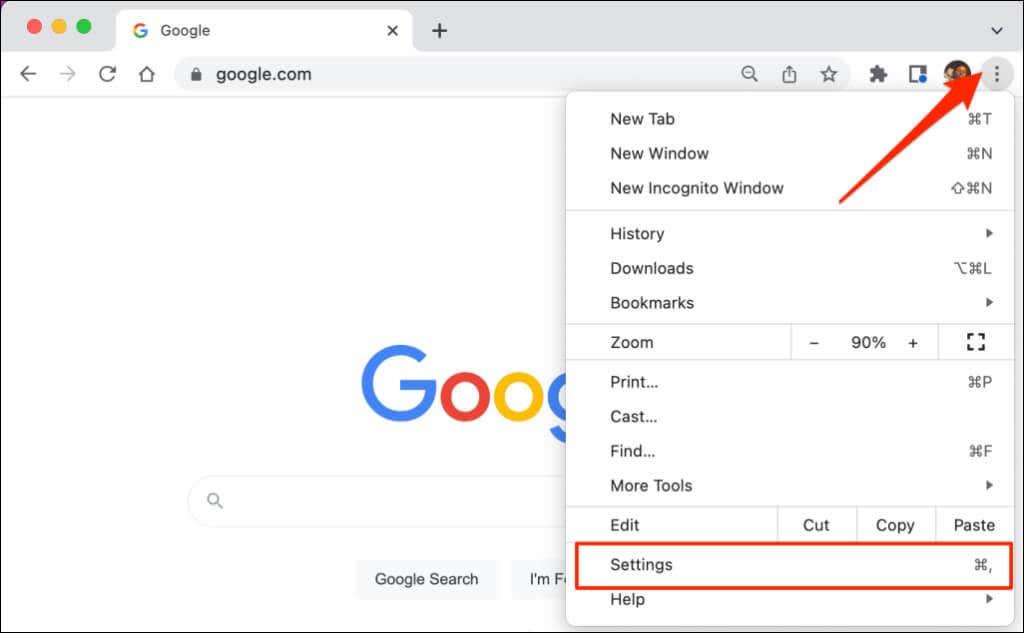
- Velg Om Chrome på sidemenyen og sjekk nettleserens versjon under "Google Chrome"-overskriften.
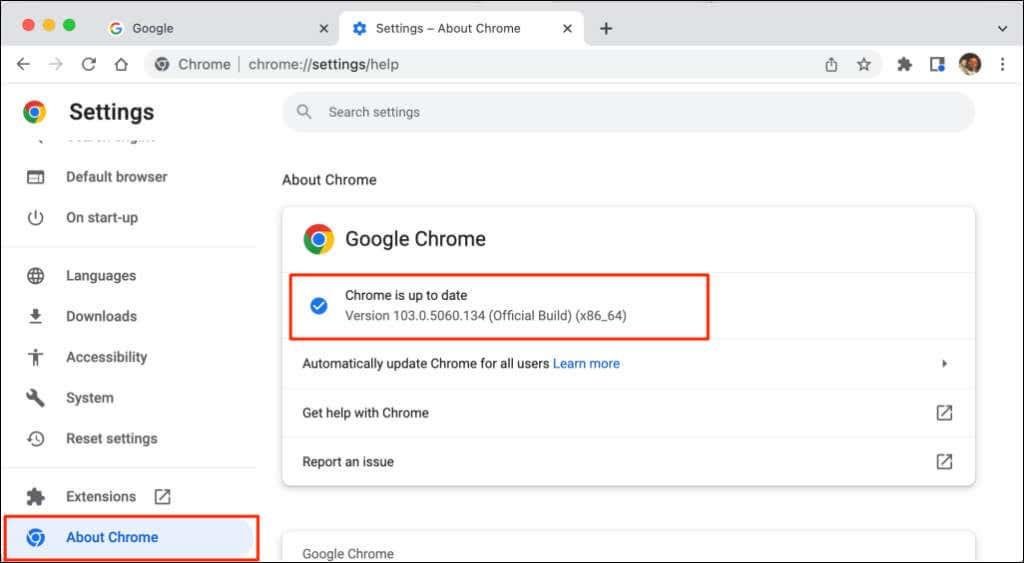
Du vil se meldingen «Chrome er oppdatert» på skjermen hvis du har den nyeste versjonen av Chrome. Noen ganger må du kanskje starte Chrome på nytt for å installere ventende oppdateringer. Se vår veiledning om oppdatering av nettlesere for mer informasjon om oppdatering av Chrome og andre nettlesere – Mozilla Firefox, Apple Safari, etc.
Sjekk Chrome-versjonen i Windows
Åpne Chrome-nettleseren på datamaskinen din og følg trinnene nedenfor.
- Trykk på Mer-ikonet (tre vertikale prikker) øverst til høyre i nettleseren.
- Velg Hjelp og velg Om Chrome .
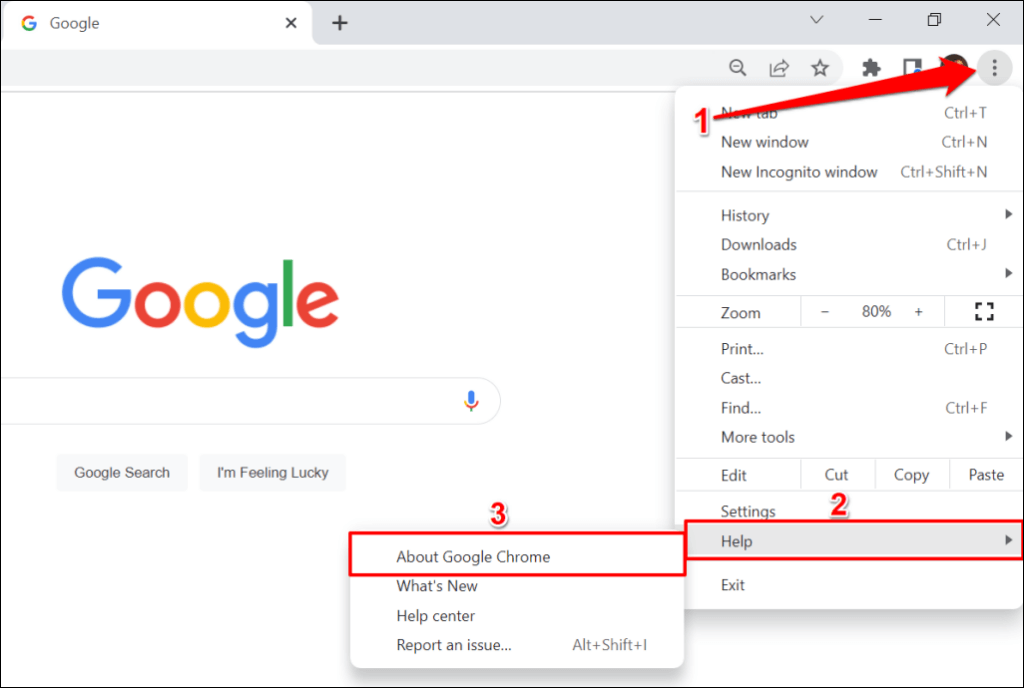
Alternativt kan du lime inn chrome://settings/help i Chromes adresselinje og trykke på Enter på tastaturet.
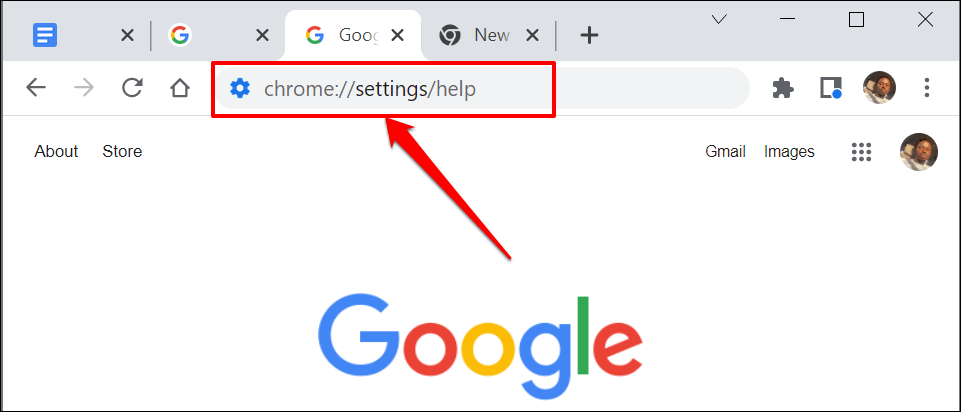
- Nettleserens versjonsnummer er i delen "Om Chrome".
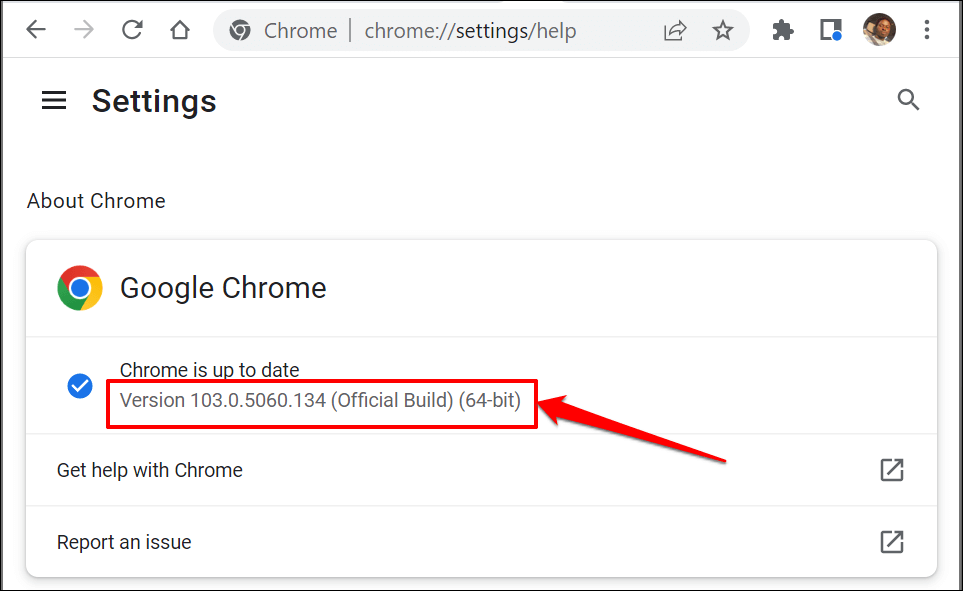
Sjekk Chrome-versjonen på iOS-enheter
Følg trinnene nedenfor for å sjekke Google Chrome-nettleserversjonen som er installert på iPhone eller iPad.
- Åpne Chrome, trykk på Mer - ikonet nederst til høyre, og velg Innstillinger .
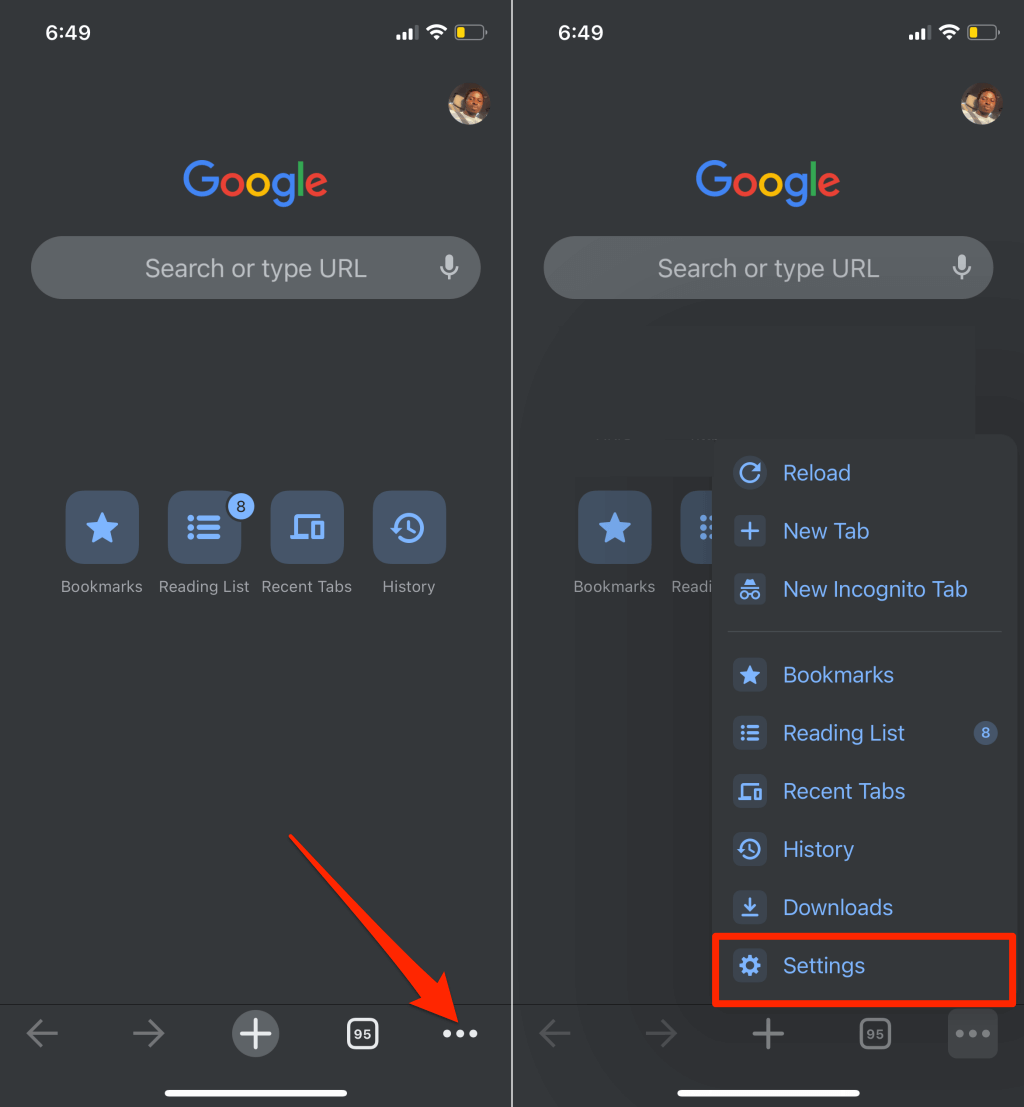
- Velg Google Chrome nederst på Innstillinger-menyen. Sjekk nettleserversjonen nederst på siden Om Google Chrome.
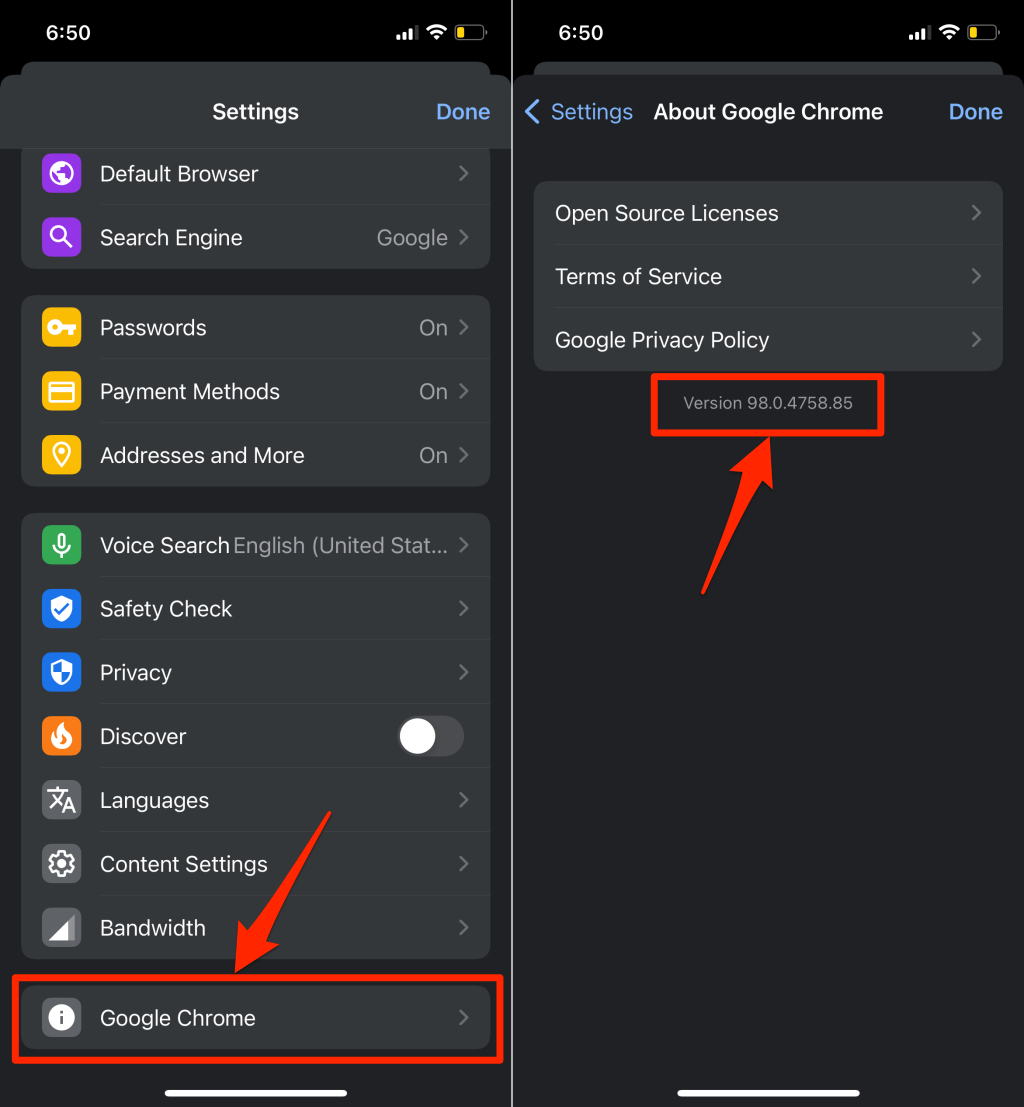
Sjekk din versjon av Chrome på Android
Følg trinnene nedenfor for å bekrefte gjeldende versjon av Google Chrome installert på Android-enheten din.
- Åpne Chrome, trykk på Mer-ikonet øverst til høyre, og velg Innstillinger .
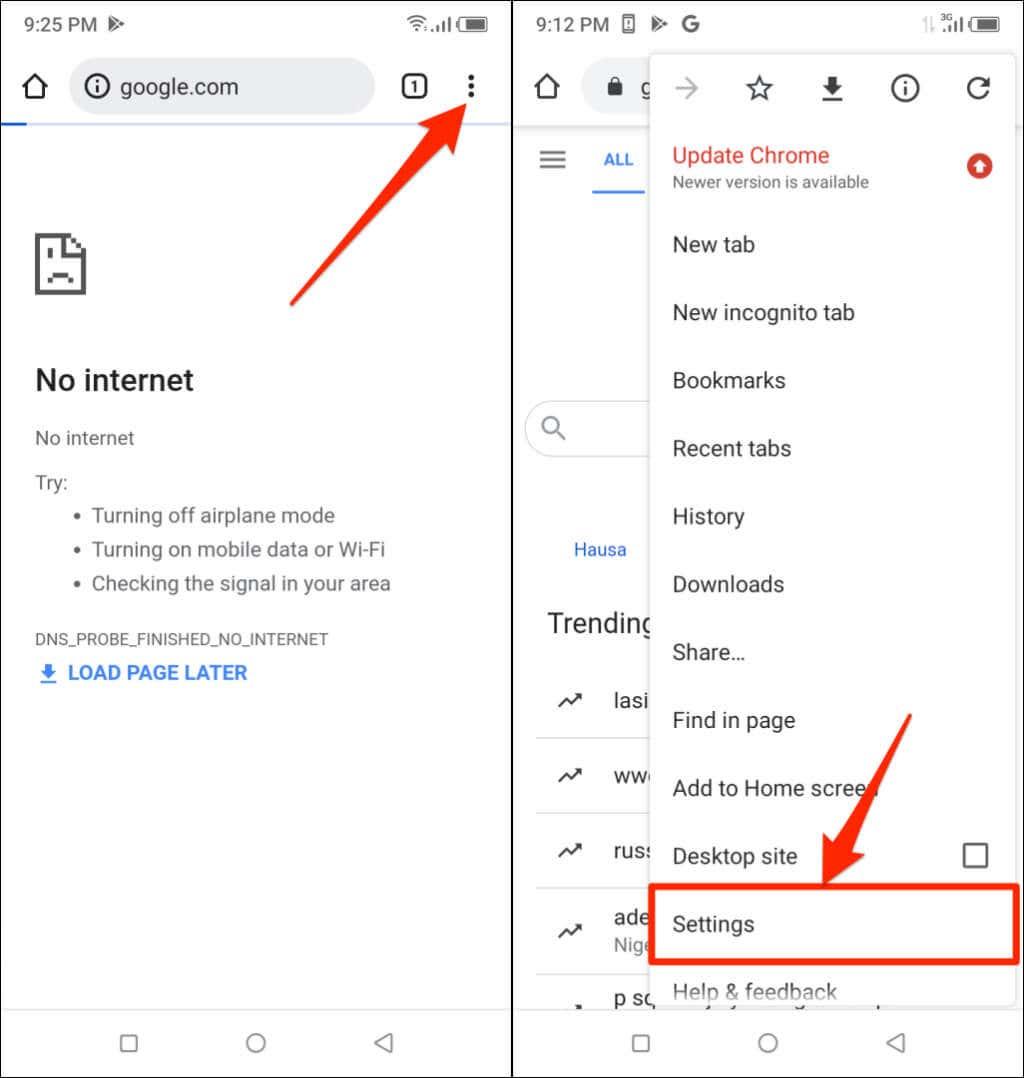
- Trykk på Om Chrome .
- Sjekk programversjonsraden for å se versjonen av Chrome-nettleseren din.
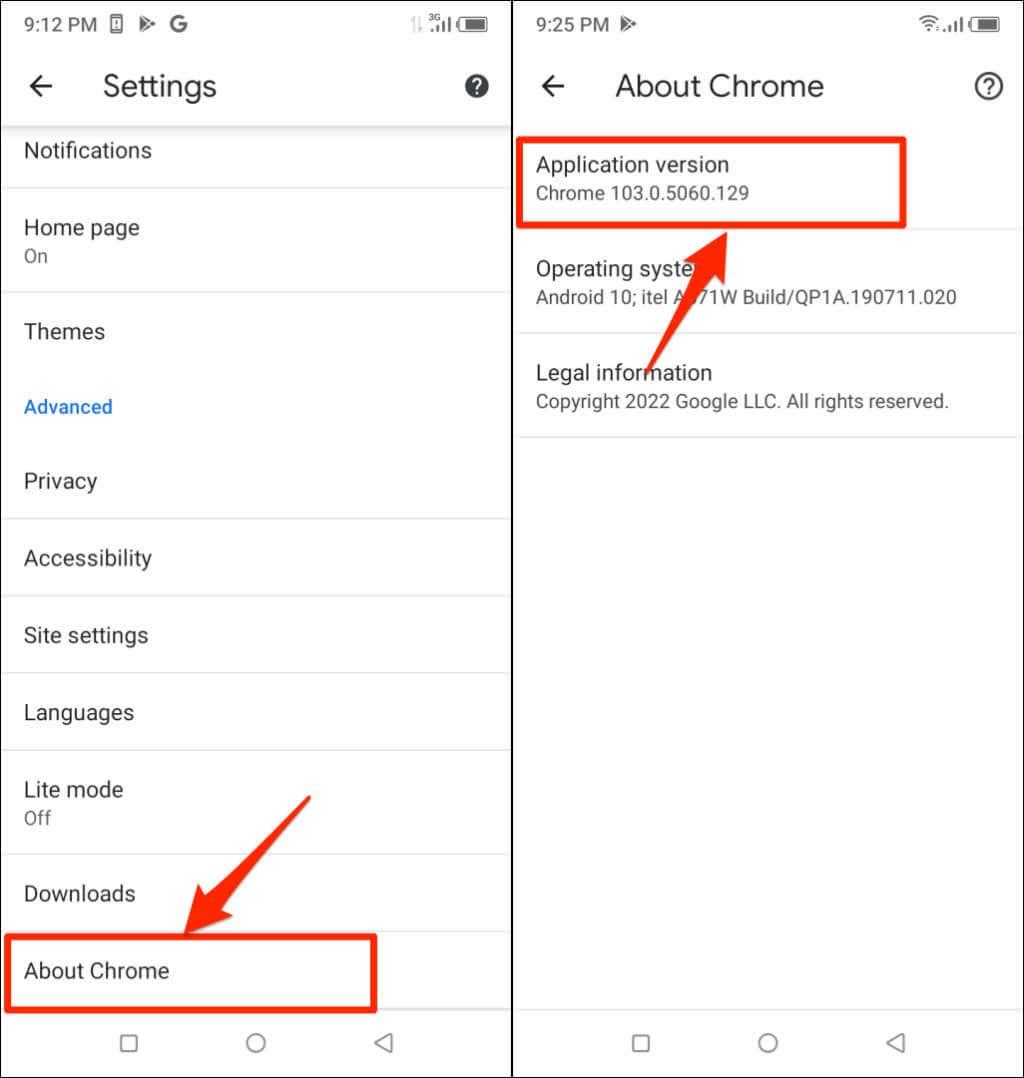
Slik Chrome-versjon i Chromebook
Chromebook er basert på Chrome-operativsystemet. Hvis du bruker en Chromebook, kan du bekrefte enhetens Chrome-versjon fra Innstillinger-menyen.
Åpne Chromebookens Innstillinger-app og utvid rullegardindelen «Avansert» på sidefeltet. Velg Om ChromeOS for å sjekke hvilken versjon av Chrome-operativsystemet som driver Chromebooken.
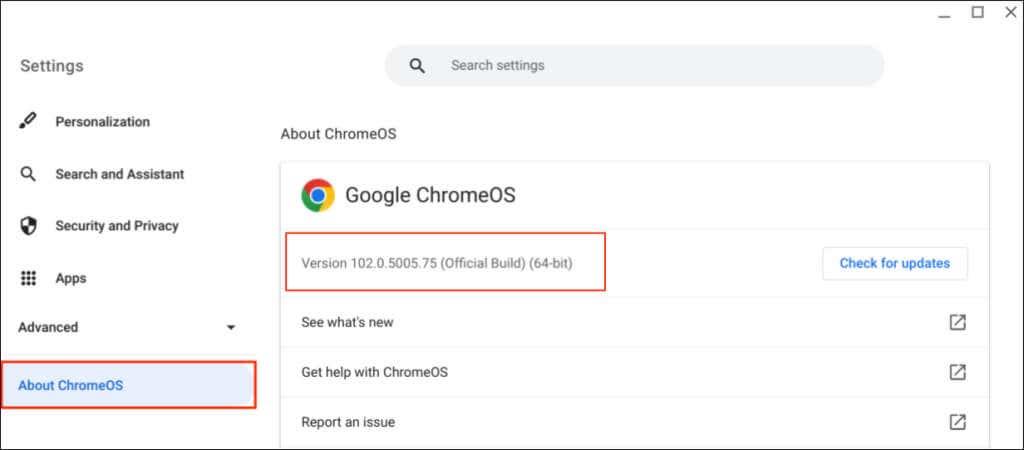
Chrome utviklings-/utgivelseskanaler
Google lanserer alle versjoner av Chrome-nettleseren i drypp, avhengig av utviklingsstadiet. Chrome har fire utgivelseskanaler : Canary, Dev, Beta og Stable.
Chrome Canary Channel
Denne kanalen er i forkant av Google Chromes utviklingsfase. Google kaller det "bleeding edge"-konstruksjonen av Chrome. Canary-bygg er under utvikling, og nye versjoner utgis daglig.
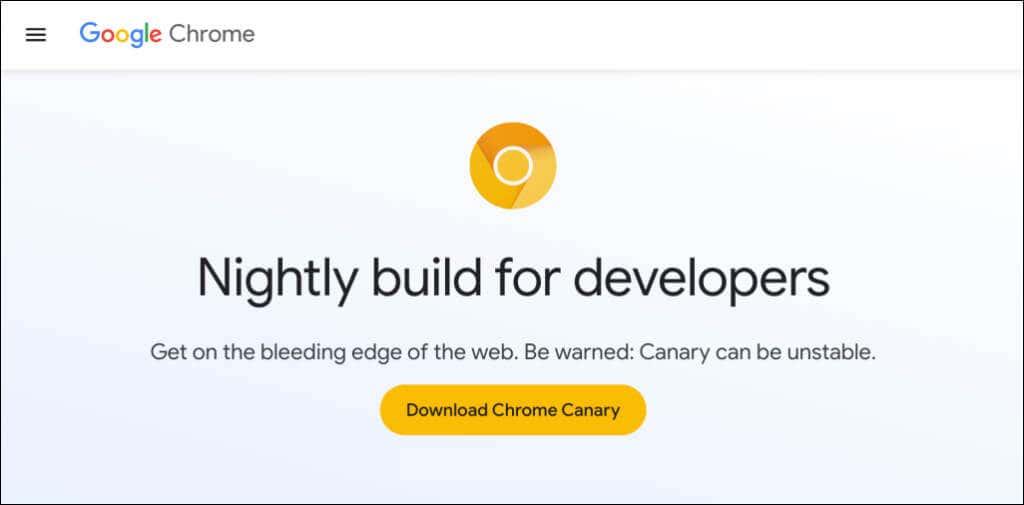
Canary-kanalen er den første testplassen for nye funksjoner som fortsatt er under utvikling. Hvis Google skulle introdusere en ny funksjon i Chrome, skyver selskapet først funksjonen til Canary-bygget for testing og observasjon.
Chromes Canary-kanal er den mest ustabile versjonen av nettleseren. Du kan kjøre Chromes Canary build sammen med den stabile versjonen på enheten din. Vi anbefaler imidlertid ikke å installere Chrome Canary med mindre du blir bedt om det – spesielt på din primære datamaskin.
Chrome Dev Channel
Google oppdaterer utviklerkanalen én eller to ganger i uken. Utviklere bruker ofte denne versjonen for å få en 9–12 ukers forhåndsvisning av nye funksjoner som kommer til Chrome.
Dev-kanalen krasjer ofte og feiler, men den er mye mer stabil enn Canary-kanalen. Google løser problemer med funksjoner i utviklerkanalen før de markerer dem som "stabile".
Chrome Beta Channel
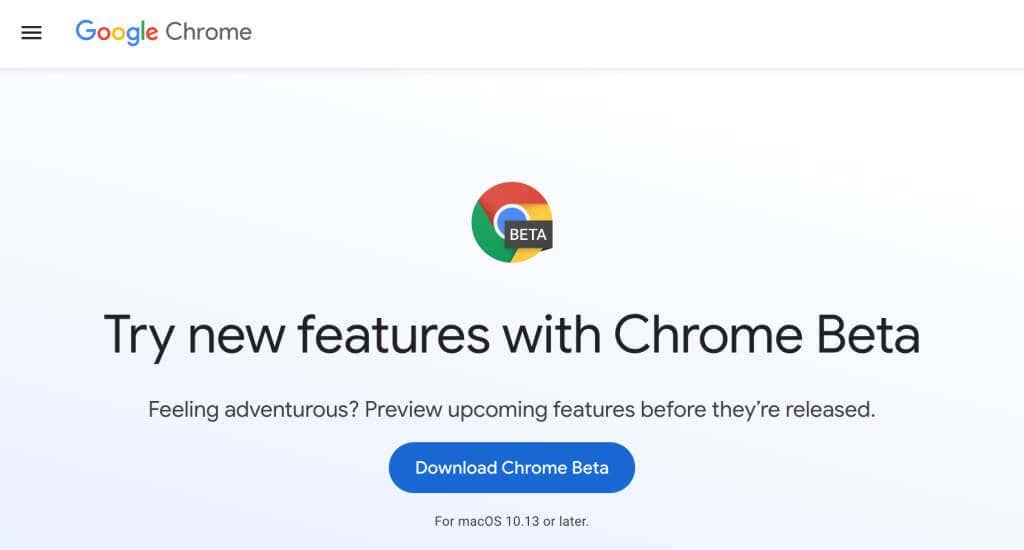
Chromes Beta-bygg lar deg prøvekjøre nye funksjoner 4–6 uker før de introduseres for den stabile versjonen av Chrome. Google oppdaterer betakanalen omtrent hver uke, og fikser problemer eller feil rapportert av betabrukere/testere.
Stabil kanal
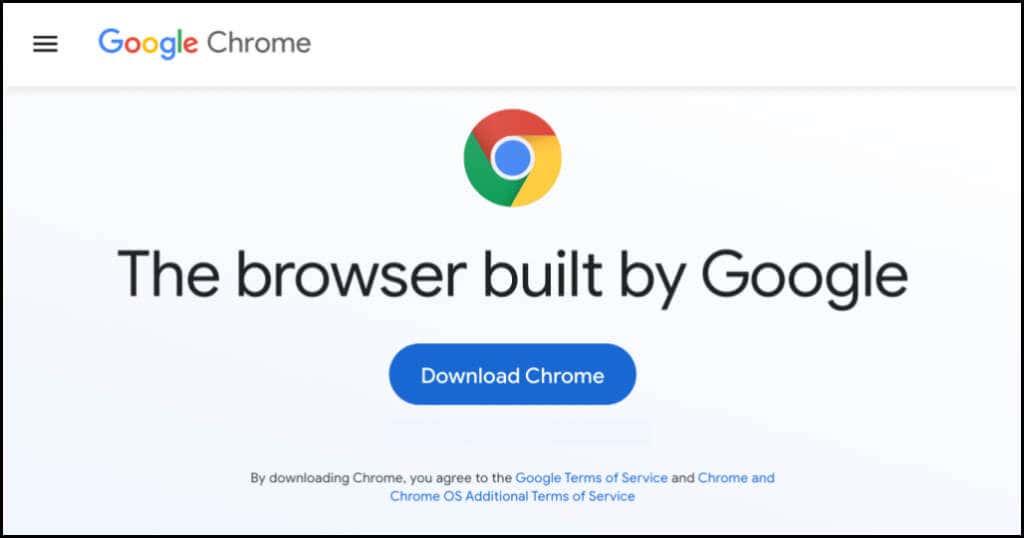
Chromes stabile build er det du finner på Chrome-nettstedet, Google Play Store og Apple App Store. Den stabile kanalen kalles også den "offisielle konstruksjonen" Chrome-teamet har testet denne kanalen grundig, og du skal ha lite eller ingen problemer med å bruke nettleseren.
32-biters eller 64-biters Chrome: Hva er annerledes
Du kan se "32-bit" eller "64-bit" ved siden av Chrome-versjonsnummeret ditt. 64-bitsversjonen har mer RAM enn 32-bitsversjonen og fungerer best på 64-bits datamaskiner.
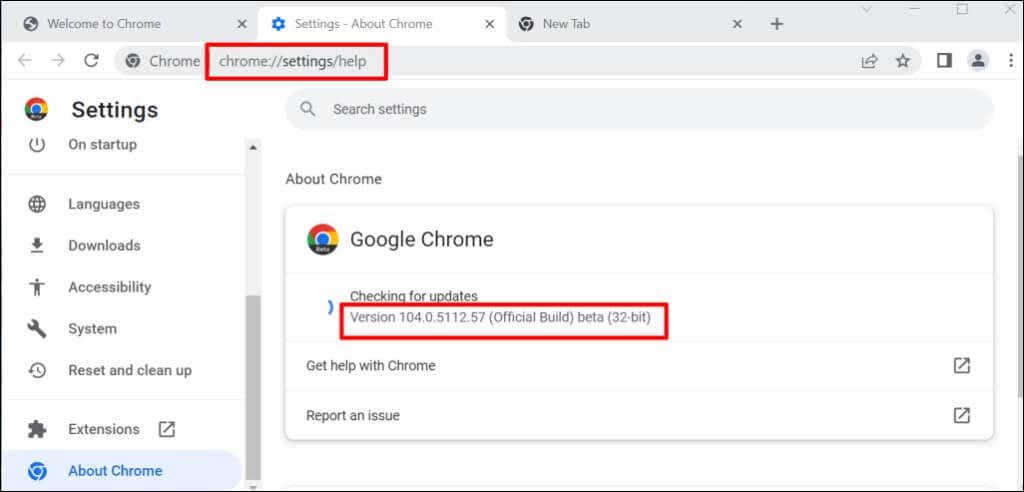
Når du laster ned Chrome fra Google Chromes nettsted på en Linux- eller macOS-datamaskin, får du 64-bitsversjonen som standard. I Windows oppdager Chrome automatisk PC-ens prosessorarkitektur og gir den versjonen som er best for enheten din.
Du får 64-biters nedlastingskobling på en 64-bits PC og 32-biters nedlastingskobling på 32-bits enheter. Kjenner du ikke PC-ens prosessorarkitektur? Her er 4 måter å sjekke om du har en 32-biters eller 64-biters datamaskin .
Google gir også brukerne friheten til å laste ned enten 32-biters eller 64-biters versjonen av nettleseren. Rull til bunnen av nedlastingssiden for Chrome og velg Andre plattformer .
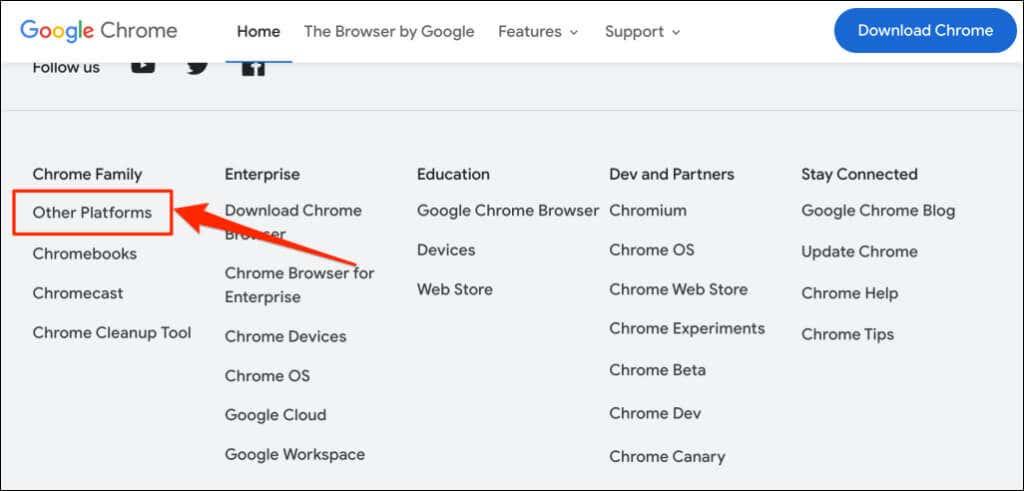
Velg din foretrukne versjon (32-bit eller 64-bit) på "Get Chrome" popup-siden.

Google Chrome versjonslogg
Du vet nå hvordan du sjekker Chromes versjon. Det neste trinnet er å bekrefte om du har den nyeste nettleserversjonen på enheten din. WhatIsMyBrowser.com holder et oppdatert sammendrag av de nyeste Google Chrome nettleserversjoner og deres utgivelsesdatoer.
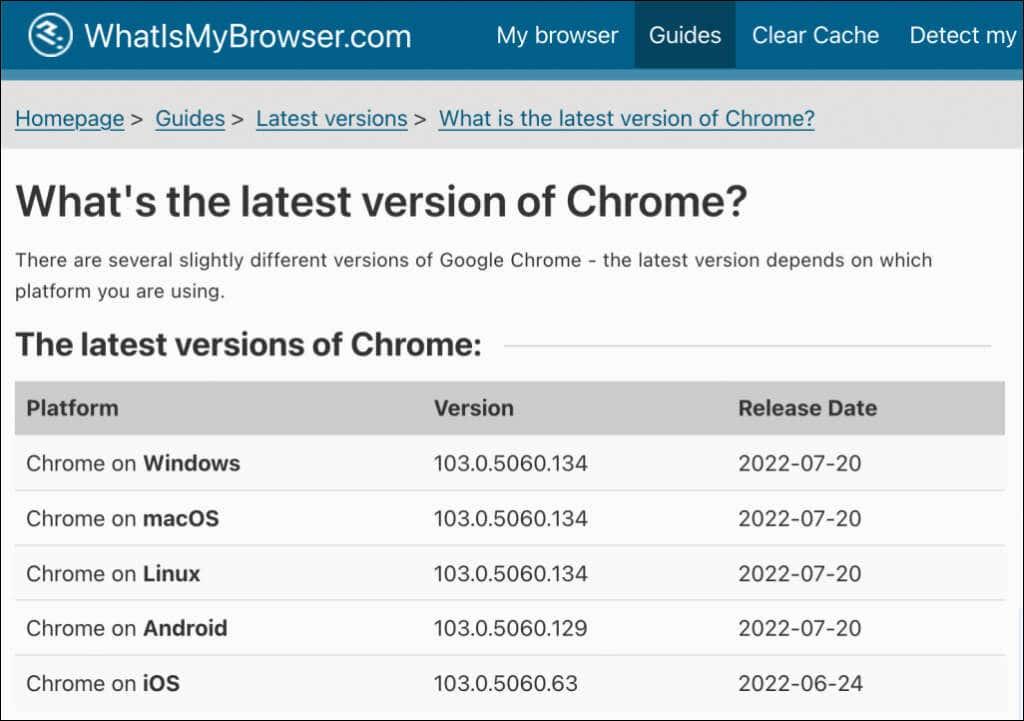
Hvis enhetens nettleserversjon er forskjellig fra hva som står i rapporten til WhatIsMyBrowser, oppdater Google Chrome umiddelbart.